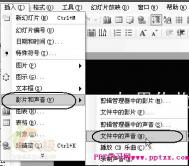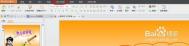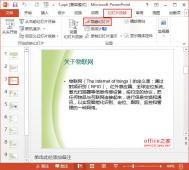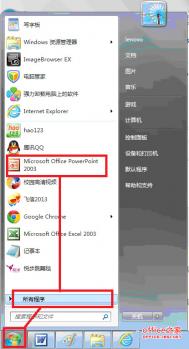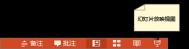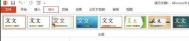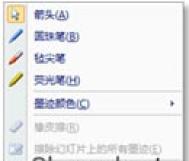PPT2018如何让幻灯片在放映过程中隐藏即不放映隐藏幻灯片
播放幻灯片时只需要部分幻灯片,那么PPT2013如何让某些幻灯片在放映过程中隐藏不播放呢?幻灯片在放映过程中若需要隐藏一些不需要播放的幻灯片,可以先选中这些幻灯片,并在幻灯片放映组中单击“隐藏幻灯片”,可以看到它们的颜色会变淡而且会有标记显示,若要隐藏起来的幻灯片重新放映,再次单击“隐藏幻灯片”即可。若要查看隐藏幻灯片可以调出隐藏的幻灯片,在放映过程中右击选择“查看所有幻灯片”即可。
步骤
1、PowerPoint2013制作演示文稿。

2、选中需要隐藏的幻灯片,在“幻灯片放映”选项卡,单击“设置”组中的“隐藏幻灯片”。

2015-04-27
标签: